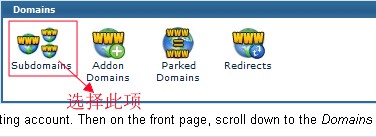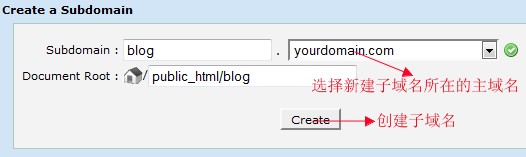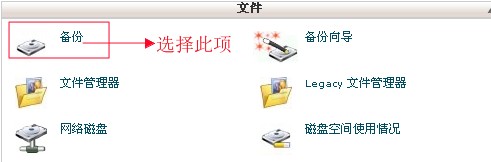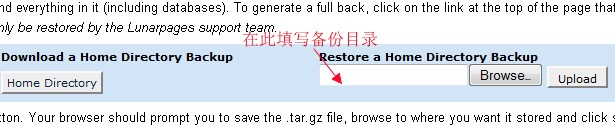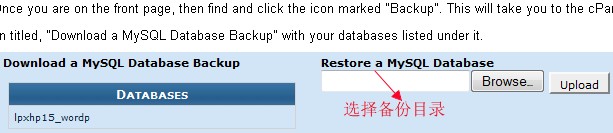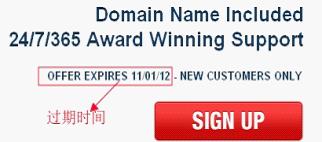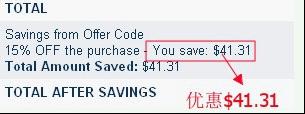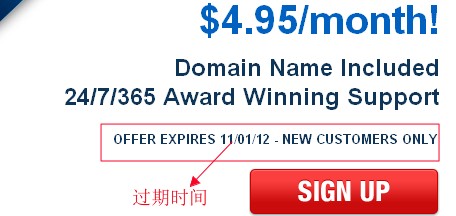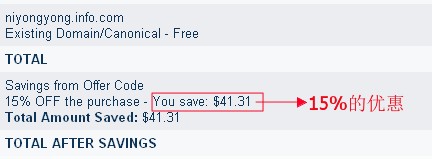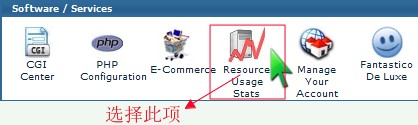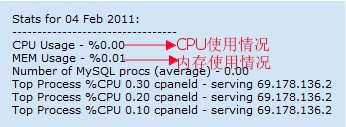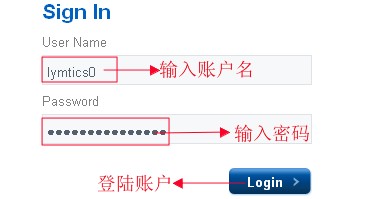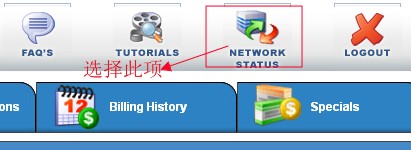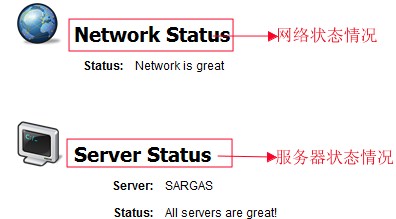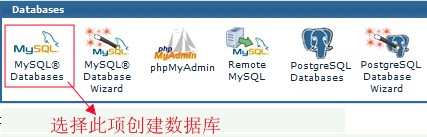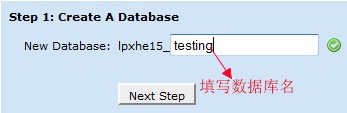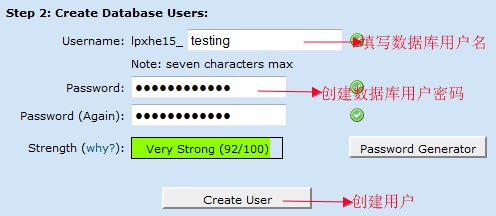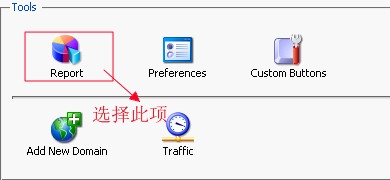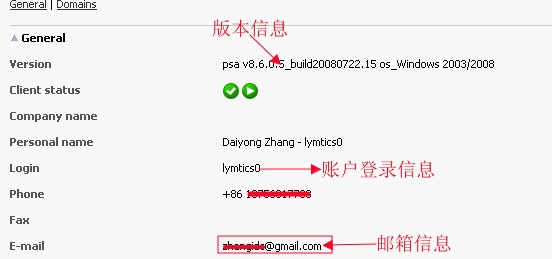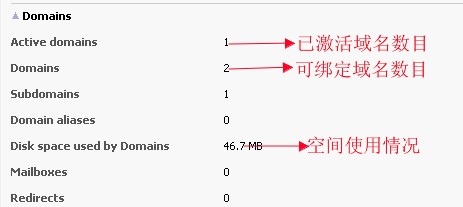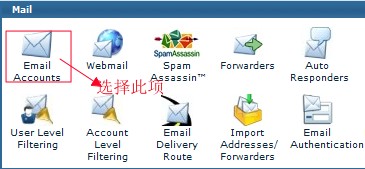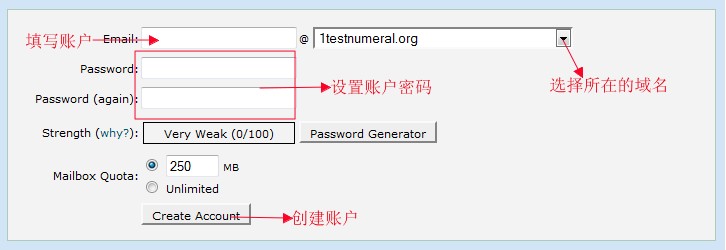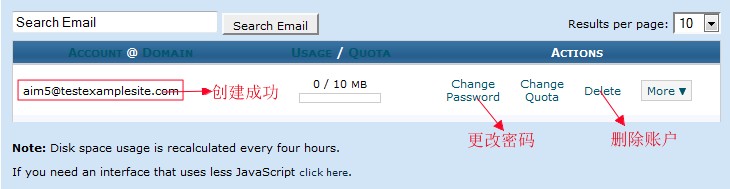使用LunarPages主机对于新用户朋友来说经常会不知道从哪里登录控制面板,域名管理面板、主机账户,由于LunarPages主机提供cPanel、LPCP以及Plesk等多种控制面板,所以可能有些用户会对这些登陆地址造成混淆,下面来总结一下LunarPages主机常用的登录地址,希望对大家有所帮助。
第一、用户账户登录地址:https://account.lunarpages.com(输入账户用户名和密码后即可从Lunarpages官方网站登录)。
第二、LunarPages域名登录地址:https://manage.opensrs.net,通过该地址就可以对LunarPages主机上的域名进行后台管理了。
第三、LunarPages主机Ticket登录地址:https://support.lunarpages.com(如果不知道自己的ticket账户,可以通过找回密码获得),这样就可以提交Ticket,获得在线帮助了。
第四、cPanel面板登录地址如下:
1、http://yourdomain.com/cPanel
2、http://yourdomain.com:2082
3、https://yourdomain.com:2083
注意:也可以将上面的yourdomain.com替换为你空间的IP进行登陆。
第五:LPCP面板登陆地址如下:
1、从LunarPages官网登录:
方法是登陆www.lunarpages.com后,选择Control Panel,点击Go to LPCP按钮就可以直接登陆控制面板了。
2、使用主域名地址登录,在地址栏中输入:
http://yourdomainname:20081 或者https://yourdomainname:20082
3、使用服务器地址登录,在地址栏中输入:http://server.lunarpages.com.com:20081或者https://server.lunarpages.com.com:20082
注意:将上面的server.lunarpages.com换成你账户所在的服务器地址,这个地址一般在主机开通信里可以查看到。
4、使用独立IP地址登录:
在地址栏中输入:https://IP:20082(将IP换成你空间的IP地址)。
第六、Plesk面板登陆地址如下:
1、从LunarPages官网登录:
方法是登陆www.lunarpages.com后,选择Control Panel,点击Go to Plesk按钮就可以直接登陆控制面板了。
2、用主域名地址登录,在地址栏中输入:https://yourdomain.com:8443
3、用独立IP地址登陆,在地址栏中输入:可以用https:\\IP:8443
4、用服务器名进行登陆:https://server.lunarpages.com:8443(将server.lunarpages.com换成你账户所在的服务器地址,这种方式不是很常用,可以不做参考)。
备注:以上就是LunarPages主机常见的登陆地址,希望可以给大家做个参考,如果想了解更多关LuanrPages主机知识可以访问美国主机侦探论坛进行交流学习。
文章的脚注信息由WordPress的wp-posturl插件自动生成